S spremembo tega kontrolnika boste znova naložili stran
Apple TV 4K Användarhandbok
- Välkommen
- Nyheter i tvOS 26
-
-
- Streama ljud och video till Apple TV 4K
- Använd HomePod eller AirPlay-kompatibla högtalare med Apple TV 4K
- Använd AirPods eller Beats med Apple TV 4K
- Anslut Bluetooth-enheter
- Använd iPhone, iPad eller Apple Watch som en fjärrkontroll
- Hantera inkommande iPhone-samtal
- Använd iPhone eller iPad som ett tangentbord
- Använd iPhone eller iPad som en kamera
- Använd Siri på andra enheter till att styra Apple TV 4K
-
-
- TV-appen i överblick
- Navigera i Apple TV-appen
- Abonnera på Apple TV, MLS Season Pass eller en kanal
- Börja titta på skärmen Hem
- Styr videouppspelningen
- Sök i Apple TV-appen
- Titta på Apple Originals
- Titta på MLS
- Titta på sport
- Köp eller hyr filmer och TV-program
- Visa filmer och TV-program i biblioteket
- Hantera rekommendationer
- Ändra inställningar för TV-appen
-
- Appen Musik i överblick
- Abonnera på Apple Music
- Börja lyssna på skärmen Hem
- Styr musikuppspelning
- Sök efter låtar, artister och album
- Upptäck ny musik
- Om Apple Music Sjung
- Spela upp musik tillsammans med SharePlay
- Lyssna på radiostationer
- Titta på musikvideor
- Bläddra bland musik i biblioteket
- Se vad dina vänner lyssnar på
- Hantera rekommendationer
- Ändra inställningar för appen Musik
- Sjung
-
- Appen Fitness i överblick
- Anslut Apple Watch eller iPhone
- Abonnera på Apple Fitness+
- Börja träna på skärmen För dig
- Visa träningsdetaljer och styr uppspelningen
- Bläddra bland eller sök efter träningar
- Spara träningar till ett senare tillfälle
- Kombinera träningar med travar
- Visa och hantera planer i Fitness+
- Träna tillsammans med SharePlay
- App Store
- Sök
-
-
- Justera fjärrkontrollsinställningar
- Frigör lagring
- Ändra Wi-Fi-nätverksinställningarna
- Ändra enkel inloggning
- Justera inställningar för profiler och konton
- Justera inställningar för enskilda appar
- Justera inställningar för AirPlay och Hem
- Justera inställningar för Siri
- Justera integritetsinställningar
- Copyright och varumärken
Starta om Apple TV 4K
Om Apple TV 4K inte svarar provar du att starta om den.
Gör något av följande för att starta om Apple TV 4K:
Tryck ned och håll på
 och
och  eller
eller 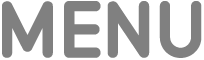 på fjärrkontrollen tills statuslampan på Apple TV 4K blinkar hastigt.
på fjärrkontrollen tills statuslampan på Apple TV 4K blinkar hastigt.Dra ut Apple TV:s strömsladd från eluttaget, vänta 5 sekunder och anslut den igen.
Öppna Inställningar
 på Apple TV 4K, öppna System och välj sedan Starta om.
på Apple TV 4K, öppna System och välj sedan Starta om.
Om Apple TV 4K fortfarande inte svarar efter en omstart, se Nollställ Apple TV 4K.
Tack för din feedback.